Apple MacOS yra patikima ir stabili operacinė sistema, tačiau ji nėra visiškai be klaidų. Kartais, netikėtų nesklandumų pasitaiko. Pavyzdžiui, jūsų „Mac“ gali neatpažinti jūsų Apple ID slaptažodis. Labiausiai erzina tai, kad naudodami Apple ID ir slaptažodį galite prisijungti prie savo iOS įrenginių, bet ne prie MacBook ar iMac. Panagrinėkime, ką galite padaryti, kad išspręstumėte šią problemą.
Turinys
-
Ką daryti, jei jūsų „Mac“ nepriima jūsų „Apple ID“ slaptažodžio
- Patikrinkite klaviatūrą ir iš naujo nustatykite slaptažodį
- Atnaujinkite savo Apple ID el. pašto adresą
- Iš naujo nustatykite administratoriaus slaptažodį ir sukurkite naują raktų pakabuką
- Naudokite slaptažodį ir patvirtinimo kodą
- Išvada
- Susiję įrašai:
Ką daryti, jei jūsų „Mac“ nepriima jūsų „Apple ID“ slaptažodžio
Patikrinkite klaviatūrą ir iš naujo nustatykite slaptažodį
Įsitikinkite, kad klaviatūra iš tikrųjų įveda norimus rašmenis. Įsitikinkite, kad visi klavišai veikia tinkamai. Tada vis dar būdami prisijungimo ekrane pasirinkite parinktį, leidžiančią iš naujo nustatyti slaptažodį. Įveskite naują slaptažodį ir patikrinkite, ar problema išnyko. Jei tai išlieka, pereikite prie kito veiksmo.
Atnaujinkite savo Apple ID el. pašto adresą
Ši slaptažodžio problema dažnai iškyla, jei iš pradžių prisiregistravote prie „iCloud“ naudodami kitą el. pašto adresą nei šiuo metu naudojate. Kai atnaujinsite OS, jūsų „Mac“ gali paraginti vėl nustatyti „iCloud“. Bet kai įvedate savo Apple ID slaptažodį, jūsų Mac praneša, kad jo neatpažįsta. Tai tikrai keista problema, bet jūs galite ją išspręsti. Beje, jei nenaudojate kito „iCloud“ el. pašto adreso, pereikite prie kito sprendimo.
Norėdami išspręsti šią problemą, pakeiskite Apple ID el. pašto nustatymus.
- Eiti į appleid.apple.com ir prisijunk.
- Tada eikite į sąskaita skyrių ir spustelėkite Redaguoti.
- Eiti į Pakeiskite Apple IDir atnaujinkite savo el. pašto adresą.
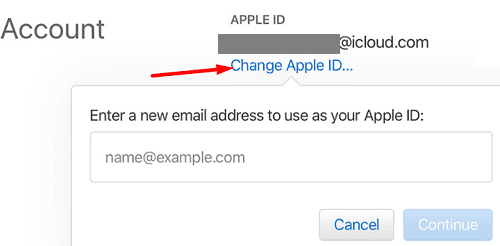
- Jei naudojate trečiosios šalies el. pašto adresą, eikite į gautuosius ir nukopijuokite patvirtinimo kodą.
- Įveskite kodą ir patikrinkite, ar „Apple ID“ slaptažodžio problema išlieka.
Iš naujo nustatykite administratoriaus slaptažodį ir sukurkite naują raktų pakabuką
Administratoriaus slaptažodžio nustatymas iš naujo ir naujo raktų pakabuko sukūrimas gali užtrukti kelias minutes. Tačiau daugelis vartotojų patvirtino, kad šis metodas padėjo jiems išspręsti problemą.
- Išjunkite „Mac“.
- Tada paleiskite kompiuterį ir paspauskite komandą ir R raktus į įveskite „macOS Recovery“..
- Kai ekrane pasirodys Apple logotipas, atleiskite du klavišus.
- Pasirinkite Komunalinės paslaugosir paleiskite Terminalas.

Pasiekite terminalą iš „Utilities“ meniu juostos iš atkūrimo režimo. - Naujame terminalo lange įveskite Atstatyti slaptažodį komandą ir paspauskite Enter.
- Dabar sistema turėtų pateikti visų įrenginyje galimų naudotojų vardų sąrašą.
- Pasirinkite savo administratoriaus paskyrą, paspauskite Kitasir įveskite naują slaptažodį.
- Dar kartą įveskite naują slaptažodį, kad jį patvirtintumėte.
- Pataikykite Perkrauti parinktį ir naudokite naują slaptažodį, kad prisijungtumėte prie savo paskyros.
- Kai Raktų pakabukas ekrane pasirodys parinktis, spustelėkite Sukurkite naują raktų pakabuką ir vykdykite ekrane pateikiamas instrukcijas.
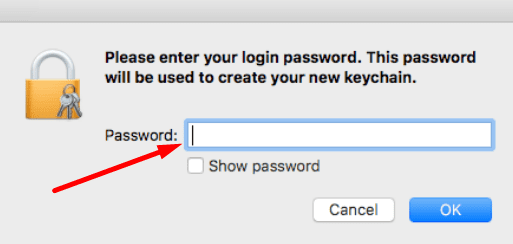
- Iš naujo paleiskite kompiuterį ir patikrinkite, ar jūsų „Mac“ priima naują slaptažodį.
Naudokite slaptažodį ir patvirtinimo kodą
Įveskite savo Apple ID slaptažodį atnaujinę MacOS versiją. Nors jūsų „Mac“ neatpažins slaptažodžio, „Apple“ vis tiek turėtų atsiųsti jums patvirtinimo kodą. Atminkite, kad „Apple“ siunčia šešių skaitmenų kodą įrenginiams, kuriuos anksčiau pažymėjote kaip „patikimi įrenginiai“.
Gavę kodą įveskite slaptažodį, tada patvirtinimo kodą. Pavyzdžiui, jei jūsų slaptažodis yra „ILoveMyMac“, o patvirtinimo kodas yra 123456, įveskite ILoveMyMac123456. Jei patvirtinimo kodo nėra, susisiekite su „Apple“ palaikymo komanda.
Išvada
Jei jūsų „Mac“ užrakina jus ir neatpažins jūsų slaptažodžio, iš naujo nustatykite „iCloud“ slaptažodį ir patikrinkite, ar šis greitas sprendimas išsprendžia problemą. Be to, jei nebenaudojate pradinės „iCloud“ el. pašto paskyros, atnaujinkite savo el. pašto adresą. Jei problema išlieka, įjunkite atkūrimo režimą, iš naujo nustatykite slaptažodį ir sukurkite naują raktų pakabuką. Ar šie trikčių šalinimo pasiūlymai padėjo išspręsti slaptažodžio problemą? Praneškite mums toliau pateiktuose komentaruose.